Outlook 2010、2013、2016 或 Microsoft 365 专属 Outlook 不会按预期使用 MAPI 通过 HTTP 连接 Exchange
原始 KB 编号: 2937684
症状
请考虑以下情况:
- 你使用的是 Microsoft Outlook 2010、Outlook 2013 Service Pack 1 (SP1) 或更高版本。
- 已连接到 Microsoft Exchange Server 2013 SP1 或 Exchange Server 2016 邮箱。
- 要连接到的 Exchange 邮箱和客户端访问 (CAS) 服务器都安装了 Exchange Server 2013 SP1 或更高版本,或者Exchange Server 2016。
- 正确配置了建立 MapiHttp 连接所需的服务器设置。
在上述方案中,“Outlook 连接状态”对话框中的“协议”列显示 Outlook 2013 已使用 MAPI/HTTP 以外的连接机制连接到 Exchange 服务器。 例如,下图显示了使用 RPC/HTTP 的连接。
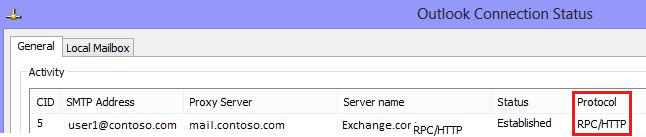
注意
MAPI/HTTP 连接使用字符串 HTTP 在协议列中指定。
此外,如果禁用 MAPI/HTTP,Microsoft 365 用户会收到基本身份验证提示,而不是新式身份验证提示。
原因
如果在 Outlook 客户端上使用以下注册表值禁用 MapiHttp 功能,则可能会出现此问题:
Key: HKEY_CURRENT_USER\Software\Microsoft\Exchange
DWORD: MapiHttpDisabled
Value: 1
解决方案
若要解决此问题,请将 MapiHttpDisabled 的值更改为 0 (零) 或删除 MapiHttpDisabled DWORD 值。 此注册表数据仅用于测试目的。
退出 Outlook。
根据 Windows 版本,使用以下过程之一打开注册表编辑器:
- Windows 10、Windows 8.1 和 Windows 8:按 Windows 键 + R 打开“运行”对话框。 键入“regedit.exe”,然后单击“确定”。
- Windows 7:单击“开始”,在搜索框中键入 regedit.exe ,然后按 Enter。
在注册表中找到并选择以下键:
HKEY_CURRENT_USER\Software\Microsoft\Exchange右键单击“ MapiHttpDisabled” ,然后单击“ 修改”。
将 “值数据 ”更改为 0 ,然后单击“ 确定”。
关闭注册表编辑器。
启动 Outlook。
更多信息
有关 MAPI over HTTP 连接的要求的详细信息,请参阅 MAPI over HTTP。
反馈
即将发布:在整个 2024 年,我们将逐步淘汰作为内容反馈机制的“GitHub 问题”,并将其取代为新的反馈系统。 有关详细信息,请参阅:https://aka.ms/ContentUserFeedback。
提交和查看相关反馈